本文摘自网络,侵删!
很多小伙伴都遇到过对win7系统桌面图标调小进行设置的困惑吧,一些朋友看过网上对win7系统桌面图标调小设置的零散处理方法,并没有完完全全明白win7系统桌面图标调小是如何设置的,今天小编准备了简单的操作办法,只需要按照1.打开电脑,右击桌面空白处,点击“查看”。 2.点击“小图标”,桌面图标即可变小。的顺序即可轻松搞定,具体的win7系统桌面图标调小教程就在下面,一起来看看吧!
方法一:
1.打开电脑,右击桌面空白处,点击“查看”。
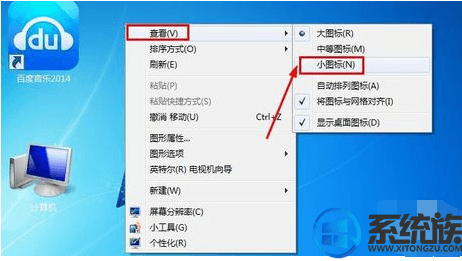
2.点击“小图标”,桌面图标即可变小。

方法二:
当然调整电脑桌面图标大小的最简单方法还有就是,按住键盘的CTRL键,然后用手滚动鼠标中间的滚轮,这样可以对图标放大或者变小。

方法三:
还可以通过调整电脑屏幕分辨率的方法来将桌面图标变小,在电脑桌面上单击鼠标右键,然后出现的菜单中点击选择屏幕分辨率。
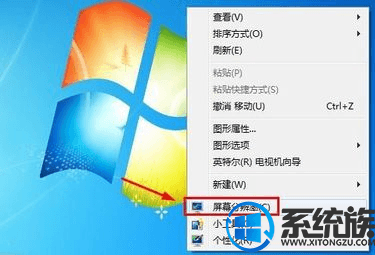
对电脑屏幕分辨率进行调整,分辨率越高桌面图标越小,
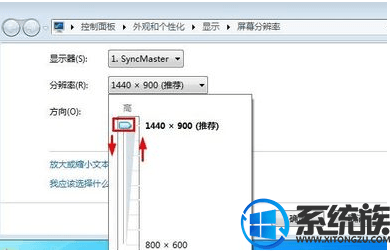
但是不仅桌面图标变小了,电脑内所有的内容都将变小,所以这种方法小编不建议使用
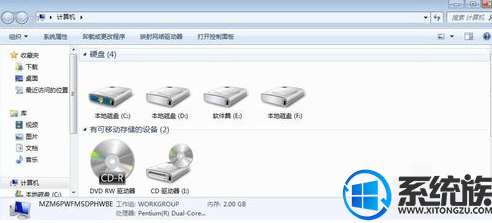
以上就是win7桌面图标变小的方法,有需要的用户可以参照上述的三种方法,希望今天的分享能给大家带来帮助。
相关阅读 >>
win7系统开机提示ravmond.exe应用程序错误的解决方法
win7系统提示“com surrogate已停止工作”影响正常工作的解决方法
更多相关阅读请进入《win7》频道 >>




